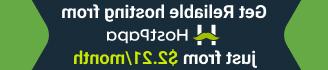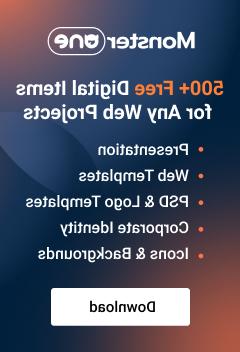PrestaShop 1.6.x. 如何添加新的自定义页面
2014年7月1日
下面的教程将向您展示如何向PrestaShop 1添加新的内容页面.6.x store.
注意:PrestaShop使您能够像使用其创建产品页面一样轻松地创建内容页面 CMS tool. 这些页面将出现在您的主页和网站菜单的“信息”块中. You can add CMS 到顶部菜单的页面 顶部水平菜单 module (which you can configure from the Modules->Modules page).
-
让我们添加一个新的 CMS Page.
-
登录PrestaShop管理面板.
-
Navigate to Preferences ->CMS menu.
-
Click Add New 按按钮填写表格及网页详情:
-
CMS Category. 默认类别是您的商店的主页. 如果您希望将该页放在另一个类别中,则应该首先创建该页.
-
Meta title. 参数中显示的页面名称 browser.
-
元数据描述. 用于描述此页面的内容 搜索引擎.
-
元关键字. Used by 搜索引擎 以了解该页包含什么样的信息.
-
友好的URL. 当您输入类别名称时,将自动填充此字段, 但是你仍然可以手动编辑它.
-
Page content. 这是页面的主要内容. In this WYSIWYG editor, 你可以根据需要添加尽可能多的文本, 甚至图像或视频使用“插入图像”或“插入嵌入” Media”.
-
通过搜索引擎索引. 指示是否 搜索引擎 是否应该注册这个页面.
-
Displayed. 只有在完成校对后,您才能将页面公开,并将其保存为 draft 目前来看. A draft 是公众看不见的吗.
-
-
填写完所有字段后,单击 Save.
-
-
Navigate to Modules ->Modules 然后寻找 Block CMS module.
-
Click Configure to open the module settings.
-
激活你的新 CMS 页面链接并点击 Save.
-
Check your website. 你可以找到你的 CMS page in footer.
-
本教程到此结束. 现在您知道了如何在PrestaShop 1中添加页面.6.x
请随时查看下面的详细视频教程: